Bắt đầu từ bản cập nhật tháng 10 năm 2020, Windows 10 hiện có thể hiển thị các tab trình duyệt Microsoft Edge dưới dạng những mục nhập riêng biệt với hình thu nhỏ trong trình chuyển đổi Alt+Tab. Theo mặc định, nó hiển thị 5 tab mới đây nhất.
Đây là cách bạn có thể hiển thị mọi thứ các tab trình duyệt trong Alt+Tab trên Windows 10.
Một số lưu ý
Bạn sẽ phải sử dụng Microsoft Edge nếu muốn có những tab trình duyệt trong trình chuyển đổi Alt+Tab. Kể từ tháng 10 năm 2020, tính năng này không hoạt động trong Google Chrome hoặc Mozilla Firefox. Tin tốt là Microsoft Edge mới dựa trên Chromium và rất giống với Google Chrome.
Cách hiển thị mọi thứ các tab trình duyệt trong Alt+Tab trên Windows 10
Đầu tiên, khởi chạy Settings bằng cách mở menu Start và nhấp vào tượng trưng bánh răng ở bên trái. Hoặc bạn có thể nhấn phím tắt Win + I .

Trong Settings , nhấp vào System , sau đó chọn Multitasking từ thanh bên.

Trong cài đặt Multitasking , hãy tìm menu drop-down “Pressing Alt + Tab shows” và nhấp vào đó. Khi menu xuất hiện, hãy chọn “Open windows and all tabs in Edge” .

Tùy chọn mặc định là “Open windows and 5 most recent tabs in Edge” . Bạn cũng cũng đều có thể chọn “Open windows and 3 most recent tabs in Edge” để tạo nên ít tab hơn hoặc chọn “Open windows only” để ẩn các tab của trình duyệt Edge khỏi trình chuyển đổi Alt+Tab.
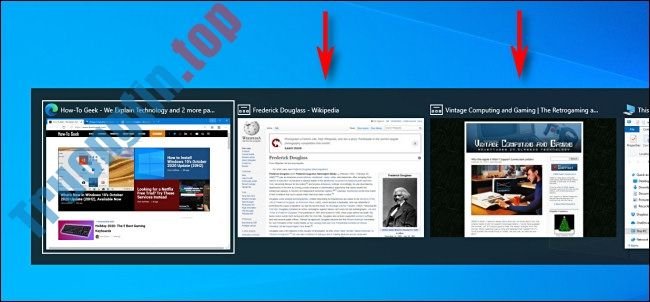
Đóng Settings. Lần tới khi bạn sử dụng Alt+Tab khi đang chạy Edge với nhiều tab đang mở, bạn sẽ thấy mỗi tab đang mở là một mục nhập riêng biệt trong danh sách với hình thu nhỏ của riêng nó.
Nếu bạn đổi ý, chỉ cần truy cập lại Settings > System > Multitasking một lần nữa và chọn “Open windows only” từ menu drop-down “Pressing Alt + Tab shows” .
Rất tiện dụng!
Xem thêm:
- Cách thay đổi những gì Alt+Tab hiển thị trong Windows 10
- Cách hiển thị biểu trưng Bluetooth bị thiếu trên Taskbar Windows 10
- Cách hiển thị thanh cuộn (scrollbar) trong ứng dụng trên Windows 10
- Cách ẩn/hiển thị hộp/biểu tượng kiếm tìm trên Taskbar trong Windows 10
- Cách hiển thị bảng hiệu suất ẩn của Windows 10
Windows 10, Alt+Tab, hiển thị tất cả tab trình duyệt trong Alt+Tab, Alt+Tab trên Windows 10
Nội dung Cách hiển thị tất cả các tab trình duyệt trong Alt+Tab trên Windows 10 được tổng hợp sưu tầm biên tập bởi: Tin Học Trường Tín. Mọi ý kiến vui lòng gửi Liên Hệ cho truongtin.top để điều chỉnh. truongtin.top tks.
Bài Viết Liên Quan
Bài Viết Khác
- Sửa Wifi Tại Nhà Quận 4
- Cài Win Quận 3 – Dịch Vụ Tận Nơi Tại Nhà Q3
- Vệ Sinh Máy Tính Quận 3
- Sửa Laptop Quận 3
- Dịch Vụ Cài Lại Windows 7,8,10 Tận Nhà Quận 4
- Dịch Vụ Cài Lại Windows 7,8,10 Tận Nhà Quận 3
- Tuyển Thợ Sửa Máy Tính – Thợ Sửa Máy In Tại Quận 4 Lương Trên 10tr
- Tuyển Thợ Sửa Máy Tính – Thợ Sửa Máy In Tại Quận 3
- Cách giới hạn vùng làm việc trong Excel
- Top 10 Địa Chỉ Sửa chuột laptop Ở Tại Quận 10 Tphcm
- Cách thay đổi thời gian hiển thị thông báo trên Windows 10
- Cách thay đổi đồng hồ màn hình khóa thành định dạng 12 giờ hoặc 24 giờ trong Windows 10
- Top 10 Địa Chỉ Sửa Laptop Bị Liệt Phím Ở Tại Sài Gòn Tphcm








